İlan
Klavye kısayolları, bilgisayarınızı hızlı bir şekilde yakınlaştırmanın en iyi yoludur. Kapsadık en iyi Microsoft Office kısayolları ve hatta kendi kısayollarınızı nasıl oluşturabilirsiniz? İçinizdeki Geek için 12+ Özel Windows Klavye KısayoluWindows yüzlerce klavye kısayolu içerir, ancak neredeyse istediğiniz her şeye kendi kısayollarınızı oluşturabilirsiniz. Windows kısayollarınızı nasıl özelleştireceğiniz aşağıda açıklanmıştır. Daha fazla oku yüzlerce varsayılan ayarın sizin için yeterli olmaması durumunda.
Henüz ele almadığımız şey, Windows Görev Çubuğu için klavye kısayollarıdır. İşte kullanabileceğiniz en iyi kısayollar Görev Çubuğunu daha da iyi hale getirin Windows 10 için 6 Gelişmiş Görev Çubuğu AyarıWindows 10 birçok değişiklik getirdi ve görev çubuğu korunmadı. Yine de, birçok küçük ayar deneyiminizi geliştirebilir. Size mükemmelliğe nasıl özelleştirebileceğinizi göstereceğiz. Daha fazla oku .
Birkaç not:
- Tuşlar cesur.
- Kısaltacağız Kontrol gibi Ctrl, ve Windows Anahtarı gibi kazanmak.
- Aynı anda bastığınız klavye kısayolları bir + sembolü (ör. Ctrl + S).
Bazı Temel Bilgiler
Görev Çubuğu ile ilgili çeşitli menüleri açacak birkaç klavye kısayolu vardır. basma kazanmak Başlat Menüsü'nü açar. Açtıktan sonra hemen yazmaya başlayabilirsiniz bilgisayarında ara ve web. Ayrıca ok tuşları Başlat Menüsünün her bölümünde gezinmek ve çıkıntı bölümler arasında geçiş yapmak için.
Basın Kazan + X için Yetkili Kullanıcı Menüsünü aç. Bu, Denetim Masası, Komut İstemi ve Programlar ve Özellikler menüsü gibi sık kullanılan Windows yardımcı programlarına yönelik birkaç hızlı kısayol içerir. Kullanabilirsiniz ok tuşları burada bir öğe seçmek için, ancak daha da hızlı bir yol var.
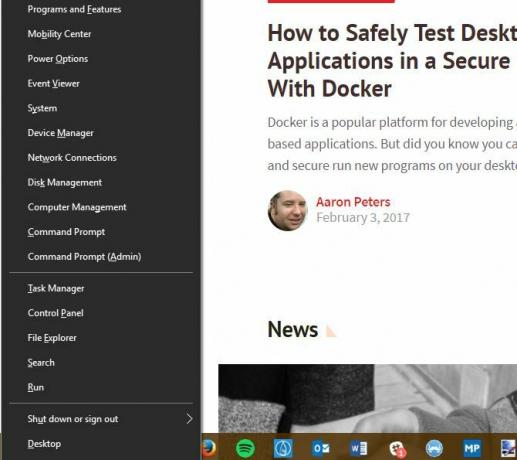
Her girişin altındaki altı çizili harfe bakın (y S içinykök, örneğin)? İlgili harfe basmanız yeterlidir, Windows ilgili aracı başlatır. Ayrıca bilgisayarınızı hızlıca kapatın Klavye Kısayoluyla Windows 10'u Kapatma veya Uyku ModuWindows 10 uyku kısayolu mı arıyorsunuz? Bilgisayarınızı sadece klavye ile nasıl kapatacağınız veya nasıl uyku moduna geçireceğiniz aşağıda açıklanmıştır. Daha fazla oku bu altı çizili harfleri kullanarak.
Cortana’nın penceresini açmak için Kazan + S. Bir şeyler aramak için buraya hızlı bir şekilde veya hızlı bir şekilde yazmaya başlayabilirsiniz Cortana’nın seçeneklerinden birini tıklayın Cortana Hayatınızı Nasıl DüzenlerHayatın çok karmaşık, kişisel bir asistanı hak ediyorsun. Dilinizin ucunda hizmet vermeye hazır sanal asistanınız Cortana ile tanışın. Görevleri Cortana'ya nasıl etkili bir şekilde devredeceğinizi göstereceğiz. Daha fazla oku . Cortana'yı dinleme modunda başlatmak için, Kazan + C.
Görev Çubuğunda Herhangi Bir Programı Aç
En iyi Görev Çubuğu kısayollarından biri, Görev Çubuğunuza sabitlenmiş ilk on programdan birini açmanıza olanak tanır. Bir uygulamayı başlatmak için Kazan + 1 vasıtasıyla Kazan + 0 programı bu konumda açmak için. Yani, Kazan + 1 Görev Çubuğunuzdaki en soldaki simgeyi açar, Kazan + 0 onuncu öğeyi açar.
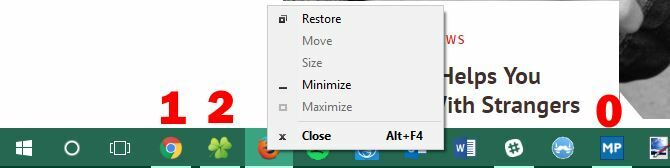
Düğmesine basarsanız Vardiya ek olarak düğmesi kazanmak ve bir sayı, uygulamanın yeni bir kopyasını aç. Bu, şu anda yazdıklarınıza dokunmadan yeni bir Not Defteri penceresi açmak için kullanışlıdır. Ayrıca bir uygulamayı Yönetici olarak da açabilirsiniz. Ctrl + Üst Karakter + Kazan + Sayı.
Görev Çubuğunuzdaki uygulamalara özgürce göz atmak için Kazan + T. Ok tuşları ile aralarında gezinebilir ve Giriş. Yukarıdaki Vardiya ve Ctrl + Üst Karakter değiştiriciler de bu yöntemle çalışır.
Sistem Tepsisine ve Eylem Merkezine erişin
Görev Çubuğunun sağ tarafına da biraz sevgi verelim. basma Kazan + B Sistem Tepsisini vurgular; çalışan uygulamaların simgelerini gösterir. Kullan ok tuşları bir öğe seçmek ve Giriş başlatmak için. Bazıları gizliyse tüm simgeleri görmek için bunu beyaz okla yapabilirsiniz.
Basın Kazan + A Eylem Merkezi'ni açmak, tüm bildirimlerini göster Windows 10 Eylem Merkezi Nasıl Özelleştirilir ve Devre Dışı BırakılırWindows 10 Eylem Merkezi uzman kullanıcılar için bir araçtır. Görev çubuğundaki tüm önemli bildirimlerinizi ve önemli sistem kısayollarınızı toplar. Eylem Merkezinizi mükemmelliğe nasıl yapılandıracağınızı göstereceğiz. Daha fazla oku . Bildirim girişleri arasında geçiş yapmak için ok tuşlarını kullanın ve çıkıntı Eylem Merkezi bölümleri arasında geçiş yapmak için. Özellikle, çıkıntı birkaç kez alttaki hızlı kısayollar menüsüne erişmenizi sağlar. Burada, parlaklığı kolayca değiştirebilir, uçak modunu etkinleştirebilir ve diğer çeşitli kullanışlı ayarları kullanabilirsiniz.
Birden Çok Masaüstü Bilgisayarla Çalışma
Hakkında her şeyi yazdık ne kadar harika sanal masaüstü bilgisayarlarve birkaç kısayol onlarla çalışmayı daha da kolaylaştırır.
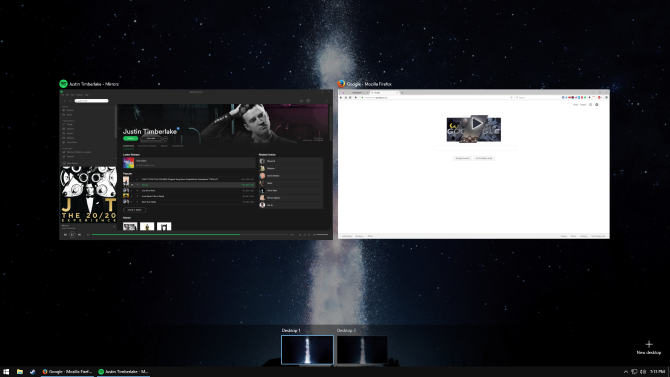
Basın Kazan + Ctrl + D yeni bir sanal masaüstü eklemek için ve Kazan + Sekme tüm masaüstlerini görüntülemenizi sağlayan Görev Görünümü için. Anında masaüstü bilgisayarlar arasında geçiş yapmak için Kazan + Ctrl + Sol / Sağ ok. Mevcut masaüstünüzü aşağıdakilerle kapatabilirsiniz: Kazan + Ctrl + F4.
Fare ve Klavye Birleşik Kısayolları
Fare kısayolları saf klavye kısayolları kadar hızlı olmasa da, hala akılda tutulması gereken birkaç şey var Size Zaman Kazandıracak 5 Windows 10 Görev Çubuğu KısayoluHepimiz Windows görev çubuğunu günlük olarak ele almak zorundayız. İşte sizi daha üretken hale getirebilecek birkaç kısayol! Daha fazla oku . Bu yinelenen işlevlerin çoğuna daha önce değinilmişti, ancak üç veya daha fazla tuşa basılı tutmaları gerekmediği için ulaşılması ve hatırlanması biraz daha kolay.
Beklerken Görev Çubuğunuzdaki herhangi bir uygulamayı tıklayın Vardiya yeni bir kopyasını açmak için. Ambar Ctrl + Üst Karakter için bir programı tıklatırken Yönetici olarak başlat Windows Yönetici Hesabı: Bilmeniz Gereken Her ŞeyWindows Vista'dan başlayarak, yerleşik Windows Yönetici hesabı varsayılan olarak devre dışıdır. Bunu etkinleştirebilirsiniz, ancak bunu yapmak kendi sorumluluğunuzdadır! Size nasıl olduğunu gösteriyoruz. Daha fazla oku . Bir uygulamanın içerik menüsüne erişmek (bir pencereyi geri yüklemek veya taşımak için) Vardiya sağ tıkladığınızda.
Ivır zıvır
Başka bir yere ait olmayan, bahsetmeye değer birkaç kısayol daha var. Bunlardan bazıları Görev Çubuğu ile açıkça ilgilenmiyor, ancak yakınlar, bu yüzden onları buraya dahil ediyoruz.
Göz atmak harika masaüstü duvar kağıdınız, basın Kazanma + Virgül. kullanma Alt + Sekme açık pencereler arasında geçiş yapmak her seferinde Görev Çubuğundaki uygulamaları manuel olarak tıklatmaktan daha hızlıdır. Kullanabilirsiniz Kazan + I Ayarlar'ı açmak için veya Kazan + R için Çalıştır menüsünü açBaşlat Menüsü ile yapmaktan daha hızlıdır.

Son olarak, Kazanmak + D masaüstünü göstermek ve Kazan + M tüm pencereleri simge durumuna küçültmek. Bu, her pencerede Simge Durumuna Küçült düğmesini elle tıklatmaktan çok daha hızlıdır.
Görev Çubuğunu Nasıl Kullanıyorsunuz?
İş akışınızda düzinelerce klavye kısayolu çalışmak zor, bu yüzden düşünmeden kullanmaya başlayıncaya kadar bunlardan sadece birkaçını uygulayın! Hepsine ihtiyacınız olmayabilir, ancak bazılarını kullanmak farenizle harcanan zamanı azaltacak ve daha üretken bir iş akışına katkıda bulunacaktır. Herkes bundan faydalanabilir!
Daha da fazla kısayol için göz atın nihai Windows klavye kısayol kılavuzu Windows Klavye Kısayolları 101: Nihai KılavuzKlavye kısayolları size saatlerce zaman kazandırabilir. Evrensel Windows klavye kısayollarına, belirli programlar için klavye numaralarına ve çalışmanızı hızlandırmak için birkaç ipucuna hakim olun. Daha fazla oku .
Favori Görev Çubuğu kısayollarınızdan herhangi birini kaçırdık mı? Lütfen yorum yazarak bu kısayollardan hangilerinin sizi en çok kurtardığını söyleyin!
Ben, Editör Yardımcısı ve MakeUseOf'un Sponsorlu Yayın Yöneticisi'dir. Bir B.S. Grove City College Bilgisayar Bilişim Sistemleri'nde, Cum Laude ve büyük dalında Onur ile mezun oldu. Başkalarına yardım etmekten hoşlanır ve video oyunları konusunda bir araç olarak tutkudur.